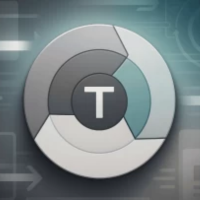TeraCopy 3.17 Ứng dụng tăng tốc sao chép dữ liệu
Một trong những khiếu nại phổ biến nhất về các phiên bản mới của Windows là tốc độ sao chép chậm, đặc biệt là khi chuyển nhiều tập tin qua mạng. TeraCopy sẽ giúp bạn tăng tốc độ sao chép, nhất là khi phải thường xuyên chuyển lượng lớn dữ liệu và phải dừng lại quá trình để thực hiện những nhiệm vụ chuyên sâu.
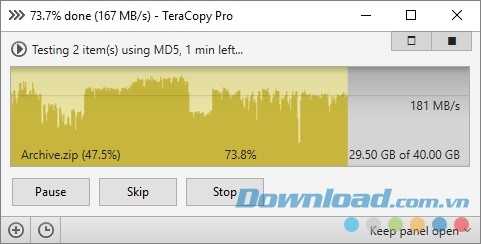
Giao diện chính của TeraCopy trên Windows
Thông thường, khi thực hiện công việc sao chép/di chuyển những dữ liệu có chứa nhiều file hoặc có dung lượng lớn, ổ cứng sẽ phải truy xuất nhiều làm ảnh hưởng đến hiệu suất hoạt động của hệ thống. Thêm vào đó, không phải lúc nào cũng đạt được tốc độ tối đa của ổ cứng, nên sẽ phải mất khá nhiều thời gian để thực hiện công việc này.
Thậm chí, trên một số máy tính có cấu hình yếu, khi thực hiện sao chép dữ liệu lớn sẽ xảy đến tình trạng treo máy, hoặc dữ liệu sau khi sao chép bị lỗi và không thể thực hiện được. Ngoài ra, không ít trường hợp, khi quá trình sao chép gần thực hiện xong thì gặp phải một file bị lỗi, sẽ dẫn đến tình trạng quá trình bị gián đoạn, và đôi khi khiến cho bạn phải thực hiện lại quá trình từ đầu. Điều này khiến cho người dùng cảm thấy rất khó chịu và bực mình. Vấn đề này sẽ được giải quyết hoàn toàn nếu sử dụng TeraCopy - ứng dụng sao chép dữ liệu nhanh.
TeraCopy được thiết kế để sao chép và di chuyển file ở tốc độ tối đa. Nó bỏ qua các tập tin xấu trong quá trình sao chép, và sau đó hiển thị chúng ở cuối của quá trình chuyển file để người dùng có thể nhìn thấy. TeraCopy có thể tự động kiểm tra lỗi của các tập tin sao chép bằng cách tính toán giá trị checksum CRC của chúng. TeraCopy cũng cung cấp nhiều thông tin về file sắp được sao chép hơn so với đối tác Windows. Tera Copy tích hợp với menu chuột phải của Windows Explorer và có thể được thiết lập như là trình sao chép mặc định.
Tính năng chính của TeraCopy
Sao chép tập tin nhanh hơn
TeraCopy sử dụng bộ đệm tự động điều chỉnh để giảm thời gian tìm kiếm. Sao chép không đồng thời để tăng tốc độ chuyển file giữa hai ổ đĩa cứng vật lý.
Tạm dừng và tiếp tục các hoạt động sao chép file
Tạm dừng quá trình sao chép bất cứ lúc nào để giải phóng tài nguyên hệ thống và tiếp tục với một lần nhấp chuột duy nhất.
Phục hồi lỗi
Trong trường hợp sao chép bị lỗi, TeraCopy sẽ cố gắng nhiều lần để phục hồi và trong trường hợp tồi tệ hơn, TeraCopy sẽ bỏ qua tập tin lỗi chứ không dừng hoàn toàn quá trình sao chép file.
Danh sách tập tin tương tác
TeraCopy sẽ đưa ra những file sao chép lỗi, cho phép người dùng giải quyết vấn đề và chỉ sao chép lại những file có vấn đề.
Nâng cấp TeraCopy Pro
TeraCopy miễn phí cho người dùng cá nhân. Trong khi TeraCopy Pro cho mục đích thương mại sẽ có thêm nhiều tính năng:
- Sao chép, di chuyển đến thư mục yêu thích của người dùng.
- Lưu báo cáo như các file HTML, CSV.
- Chọn các tập tin với phần mở rộng hoặc thư mục tương tự.
- Hủy bỏ các tập tin được lựa chọn từ hàng đợi sao chép.
- Nhiều tính năng khác đang được phát triển.
Ngôn ngữ hỗ trợ: Tiếng Anh, tiếng Pháp, tiếng Trung Quốc, tiếng Nga...
Những thay đổi của phần mềm copy file TeraCopy mới nhất
- Di chuyển các tập tin.
- Xóa, quét sạch các file.
Video giới thiệu tính năng quét file của TeraCopy
- Tạo thư mục mới với các đối tượng được chọn sử dụng menu ngữ cảnh Explorer
- Chọn phương pháp băm để kiểm tra các tập tin.
- Xác minh chống lại các hàm băm trong clipboard.
- Chấp nhận các file "license" từ thư mục ứng dụng (hữu dụng cho các phiên bản di động).
- Hỗ trợ thao tác kéo thả.
- Sửa lỗi bảng điểu khiển bị đóng tự động.
Hướng dẫn cài đặt và sử dụng TeraCopy
Sau khi download và cài đặt, kích hoạt để sử dụng phần mềm. Giao diện chính của phần mềm khá đơn giản.
Để sử dụng TeraCopy, sử dụng chuột, kéo và thả dữ liệu cần sao chép vào mục ‘No Files’ trên giao diện chính. Tiếp theo nhấn vào nút ‘Move to’ hoặc ‘Copy to’, chọn Browser để chọn thư mục đích cần chuyển dữ liệu đến đó.
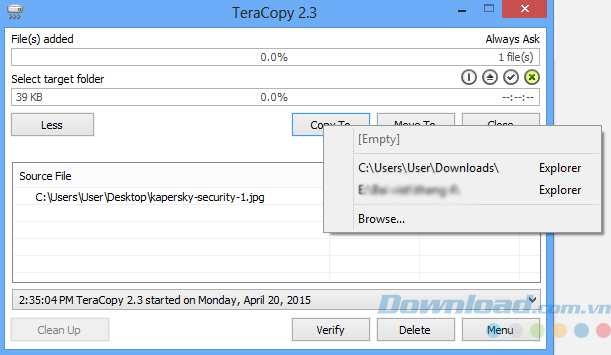
- Với ‘Copy to’, phần mềm sẽ thực hiện chức năng sao chép, tạo một bản sao từ thư mục gốc đến thư mục đích đã chọn.
- Với ‘Move to’, phần mềm sẽ thực hiện chức năng di chuyển, cắt toàn bộ dữ liệu từ thư mục gốc và dán vào thư mục đích.
Lưu ý: Bạn có thể kéo/thả đồng thời nhiều file/thư mục để thực hiện quá trình sao chép dữ liệu cùng lúc.
Sau khi chọn xong nguồn dữ liệu cần sao chép và chọn đích cần chuyển đến, quá trình sao chép/di chuyển dữ liệu sẽ diễn ra. Trong khi quá trình này diễn ra, bạn có nhấn vào nút ‘More’ để xem chi tiết những dữ liệu nào đang được truy xuất và sao chép.
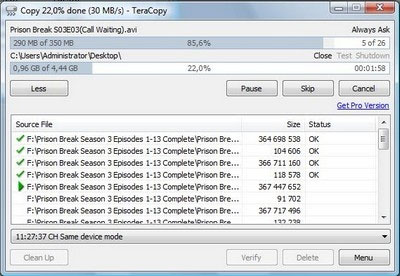
Trong quá trình sao chép/di chuyển dữ liệu, giao diện TeraCopy sẽ ở chế độ ‘Always on Top’ (luôn hiển thị trên màn hình), để bỏ chế độ này, bạn kích chuột phải vào giao diện của phần mềm, đánh dấu bỏ tùy chọn ‘Always on Top’
Sử dụng trực tiếp trên dữ liệu cần di chuyển:
Ngoài ra, để sử dụng phần mềm đơn giản hơn, bạn có thể kích chuột phải vào những file/thư mục cần thực hiện quá trình sao chép, chọn TeraCopy từ menu hiện ra.
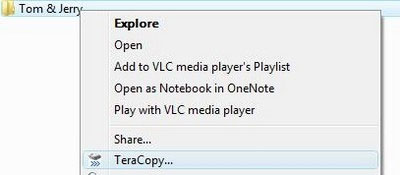
Một giao diện mới của TeraCopy hiện ra:
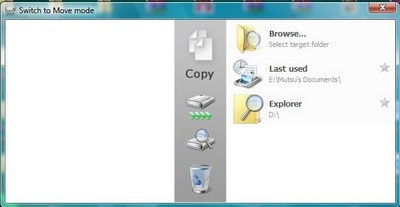
Tại giao diện này, nhấn vào biểu tượng đầu tiên để chọn chế độ (Copy hay Move), sau đó nhấn vào nút Browser ở menu bên phải để chọn đích cần di chuyển dữ liệu đến. Sau khi chọn đích đến, quá trình di chuyển sẽ được diễn ra tương tự như trên.
Ngoài ra, với giao diện này của TeraCopy, trước khi thực hiện di chuyển dữ liệu, bạn có thể thực hiện kiểm tra xem các file có bị lỗi hay không bằng cách nhấn vào nút Test (biểu tượng thứ 3 từ trên xuống). Sau khi quá trình kiểm tra kết thúc, bạn có thể tiếp tục thực hiện công việc sao chép/di chuyển như bình thường.
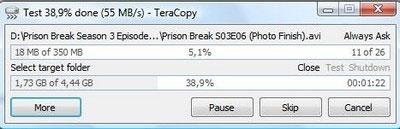
Quá trình kiểm tra lỗi dữ liệu của TeraCopy
Một tính năng hữu ích khác của TeraCopy, đó là sau khi quá trình sao chép/di chuyển dữ liệu kết thúc, phần mềm có thể thực hiện kiểm tra lại xem có lỗi nào xảy ra trong quá trình thực hiện hay không, và các file sau khi sao chép có sử dụng bình thường hay không. Để thực hiện điều này, bạn nhấn vào nút Verify sau khi quá trình sao chép/di chuyển dữ liệu kết thúc.
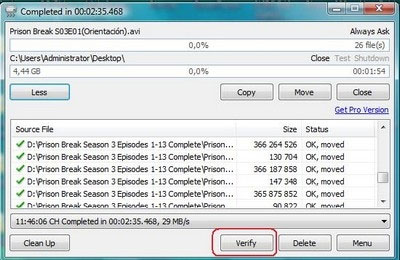
Lưu ý: sao chép dữ liệu từ ổ đĩa/phân vùng ổ đĩa này sang ổ đĩa/phân vùng ổ đĩa khác sẽ mất nhiều thời gian hơn so với sao chép dữ liệu trên cùng 1 ổ đĩa/phân vùng ổ đĩa.
Câu hỏi thường gặp
TeraCopy là phần mềm hỗ trợ sao chép và di chuyển file nhanh chóng trên Windows, giúp tăng tốc độ sao chép, đặc biệt khi chuyển nhiều tập tin hoặc dữ liệu lớn qua mạng hoặc giữa các ổ cứng.
TeraCopy giúp giải quyết các vấn đề như sao chép chậm, lỗi file trong quá trình sao chép gây gián đoạn, treo máy khi sao chép dữ liệu lớn, và cung cấp tính năng bỏ qua file lỗi để tiếp tục sao chép.
TeraCopy có các tính năng chính gồm: sao chép file nhanh hơn với bộ đệm tự động điều chỉnh, tạm dừng và tiếp tục sao chép file, phục hồi lỗi khi sao chép, danh sách tập tin tương tác để xử lý file lỗi, hỗ trợ Unicode và tích hợp với menu chuột phải của Windows Explorer.
TeraCopy miễn phí cho người dùng phi thương mại. Phiên bản thương mại (TeraCopy Pro) có phí và cung cấp thêm các tính năng như sao chép, di chuyển đến thư mục yêu thích, lưu báo cáo file HTML, CSV, chọn các tập tin theo phần mở rộng hoặc thư mục, hủy bỏ tập tin đã chọn trong hàng đợi sao chép.
Sau khi tải về và cài đặt TeraCopy, bạn kích hoạt phần mềm. Sử dụng chuột kéo thả dữ liệu cần sao chép vào mục 'No Files' trên giao diện chính, chọn 'Copy to' hoặc 'Move to' để sao chép hoặc di chuyển dữ liệu đến thư mục đích. Ngoài ra còn có thể sử dụng menu chuột phải trên file/thư mục cần sao chép để mở TeraCopy.
Có. TeraCopy có tính năng kiểm tra lỗi file bằng cách tính toán giá trị checksum CRC hoặc băm để xác minh tính toàn vẹn của file sau khi sao chép. Người dùng có thể nhấn nút 'Verify' để kiểm tra lỗi sau quá trình sao chép.
TeraCopy hỗ trợ giao diện đa ngôn ngữ phổ biến như tiếng Anh, tiếng Pháp, tiếng Trung Quốc, tiếng Nga và nhiều ngôn ngữ khác.
Các cải tiến mới bao gồm hỗ trợ di chuyển tập tin, xóa và quét sạch file, tạo thư mục mới từ menu ngữ cảnh, chọn phương pháp băm kiểm tra file, hỗ trợ kéo thả, sửa lỗi giao diện, cải thiện hiệu năng với các đường dẫn dài, và nâng cấp các tính năng buffer và kiểm tra checksum.
Khi sao chép dữ liệu từ ổ đĩa hoặc phân vùng này sang ổ đĩa hoặc phân vùng khác, thời gian sao chép sẽ lâu hơn so với sao chép dữ liệu trên cùng một ổ đĩa hoặc phân vùng.
- Phát hành:
- Version: 3.17
- Sử dụng: Miễn phí
- Dung lượng: 11,8 MB
- Lượt xem: 1.065.062
- Lượt tải: 1.016.848
- Ngày:
- Yêu cầu: Windows XP/Vista/7/8/8.1/10